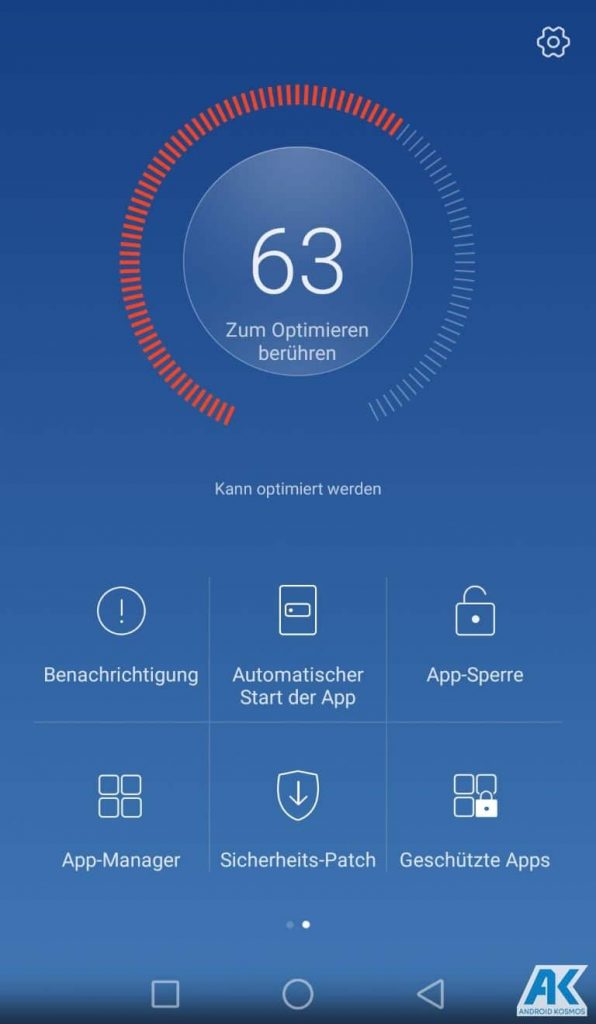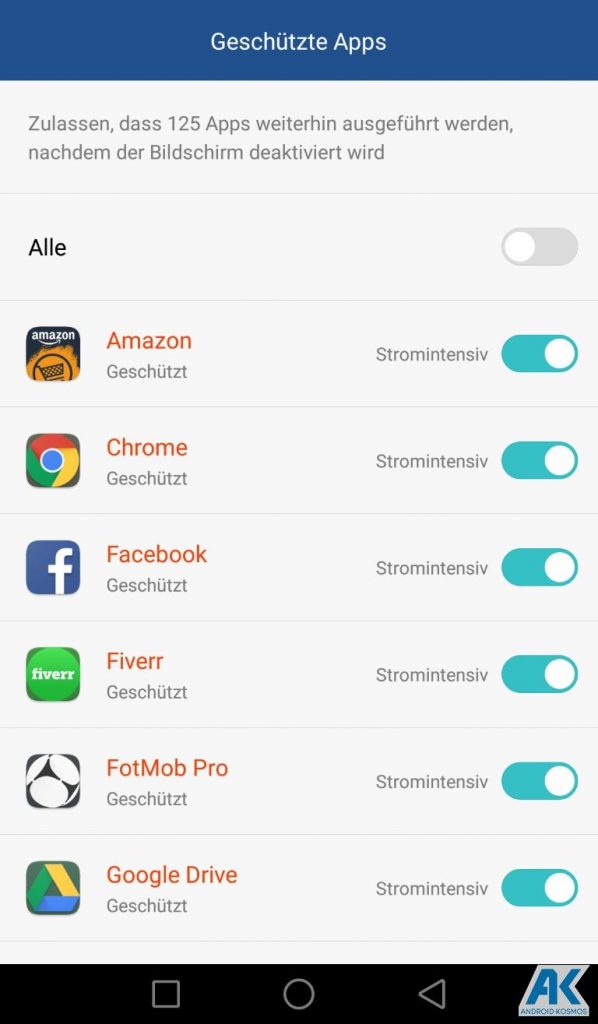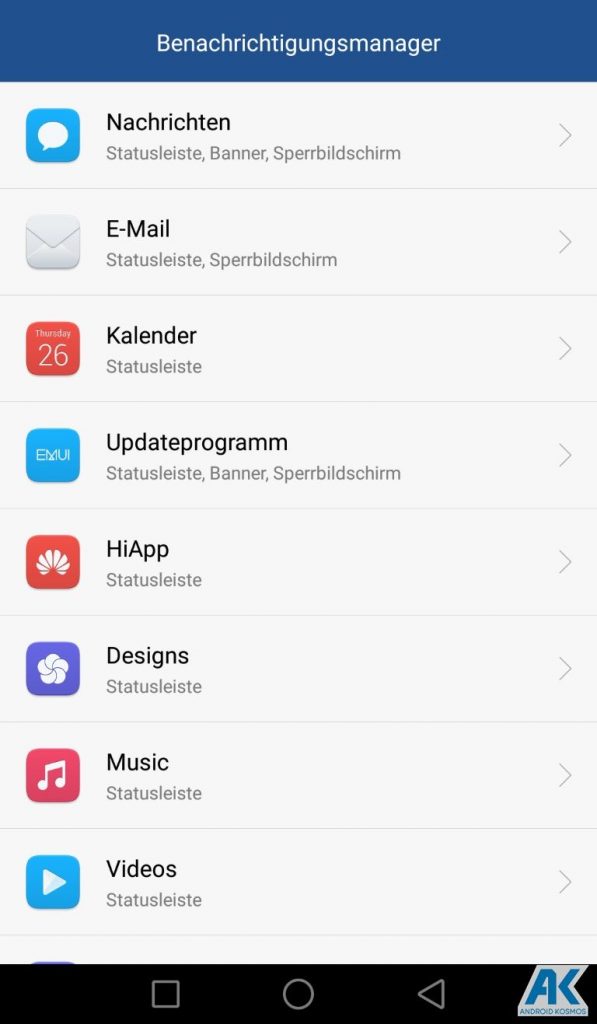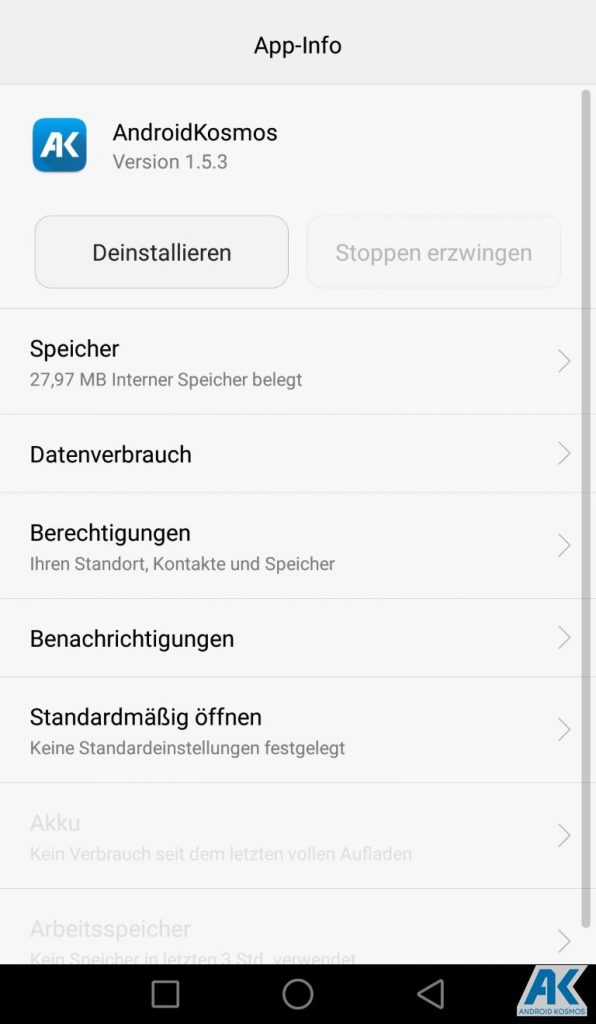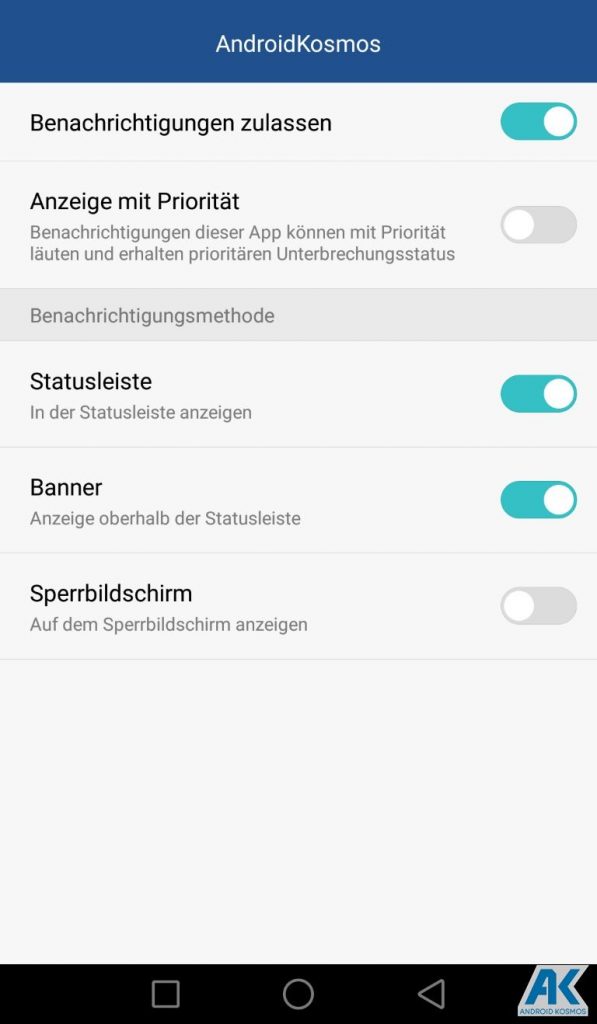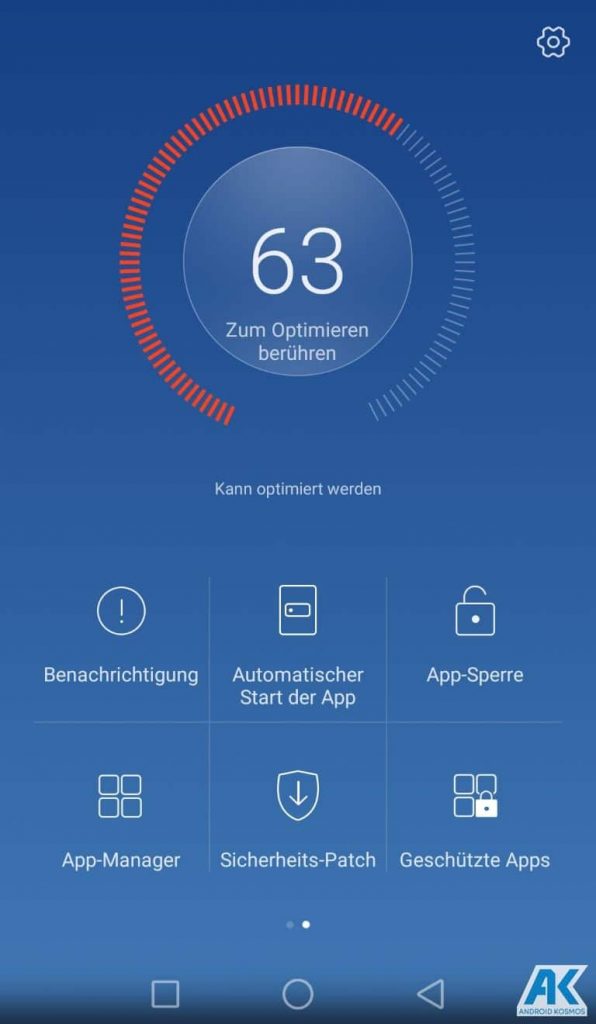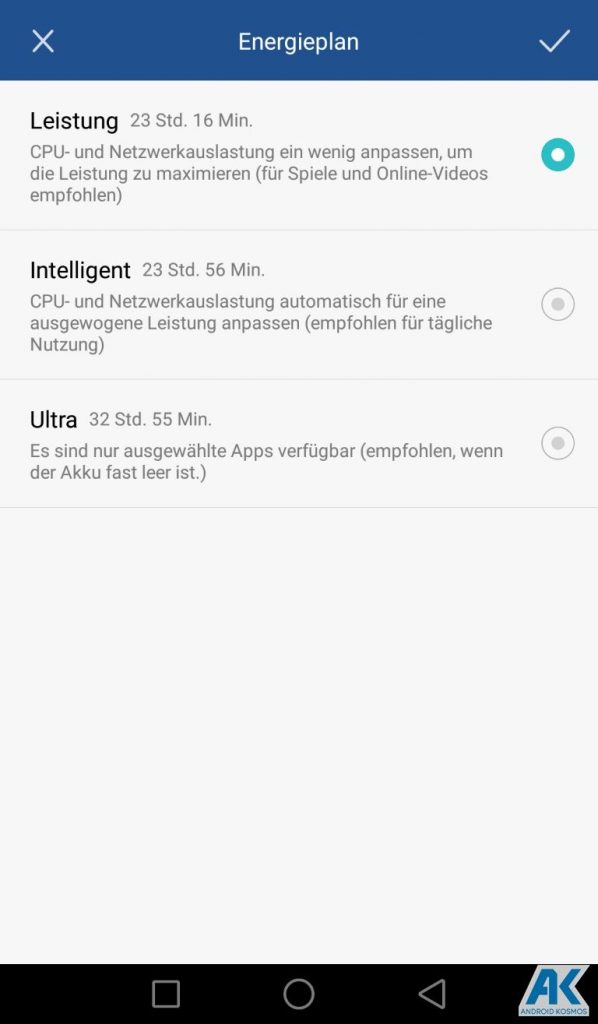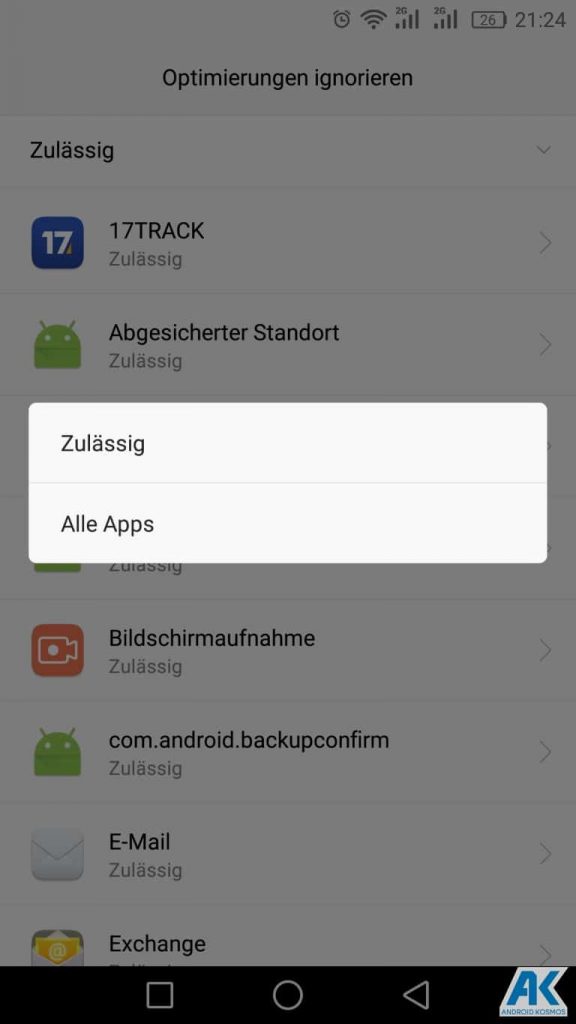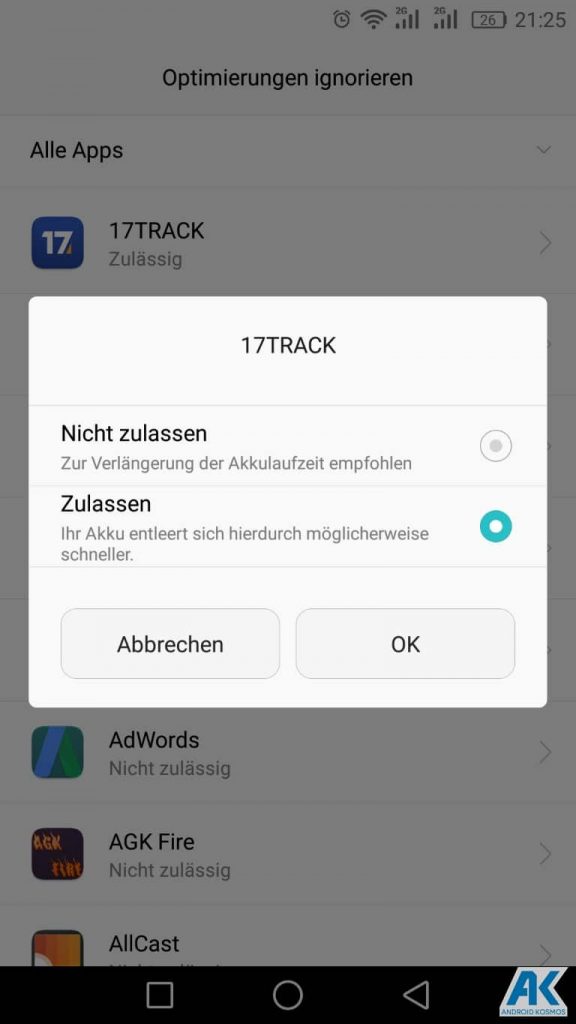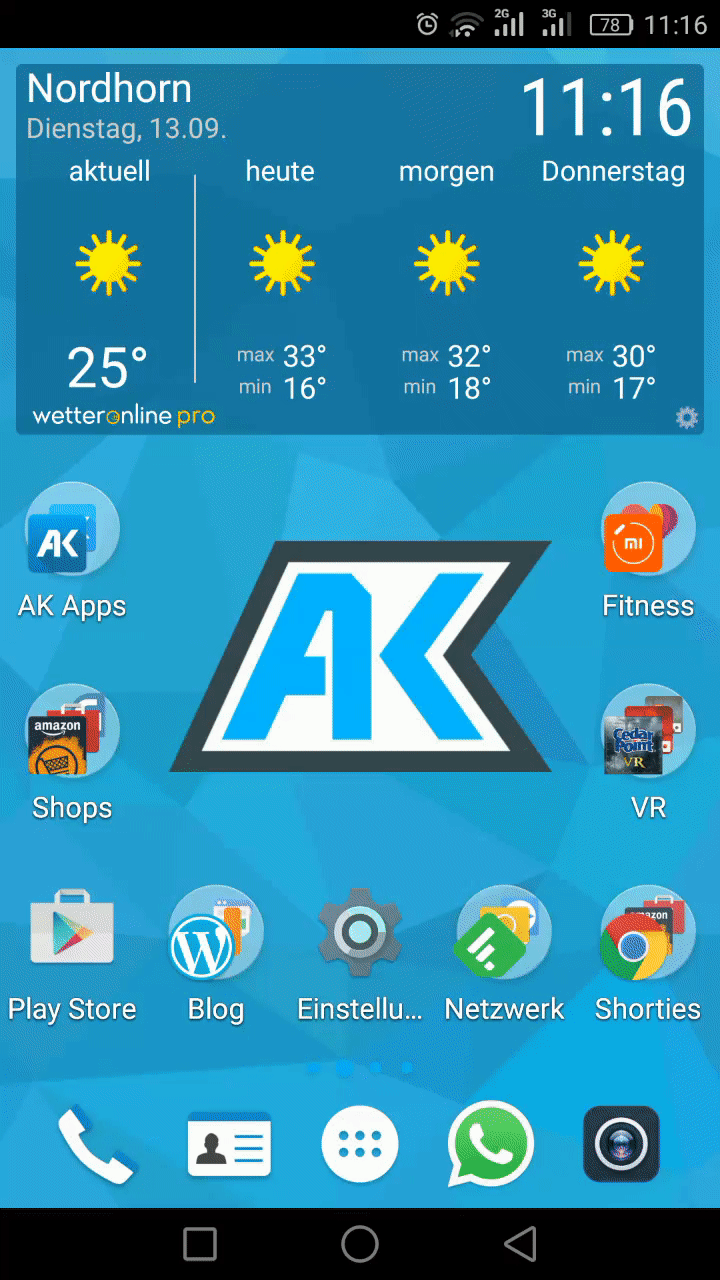Huawei und Honor bietet seinen Nutzern über die EMUI Oberfläche viele Einstellungen und Möglichkeiten.
Das hat eine Menge Vorteile aber auch Nachteile. Die Vorteile liegen auf der Hand, denn man kann zum Beispiel Apps ganz einfach bestimmte Berechtigungen entziehen. Damit kann man viel Akku und Mobile Daten sparen, aber das ist oft auch Segen und Fluch zugleich, denn trotz dieser vielseitigen Eingriffs-Möglichkeiten bringt es auch Probleme mit sich.
Problematisch sind hier die Apps, welche die Benachrichtigungs-Dienste (Push) verwenden. Damit diese Benachrichtigungen funktionieren können, müssen die Apps zwingend im Hintergrund mitlaufen dürfen. Viele Anwender haben damit Schwierigkeiten und bemängeln, dass sie keine Benachrichtigungen auf Ihrem Huawei oder Honor-Gerät erhalten.
Wir zeigen euch in diesem Artikel an welchen Stellen im EMUI-System Ihr die Benachrichtigungen für bestimmte Apps aktivieren könnt, damit die Benachrichtigungen wieder reibungslos funktionieren.
Die Hauptanlaufstelle für diese Einstellungen ist meistens die mitgelieferte Telefonmanager-App von EMUI:
(Diese Anleitung beruht auf dem Honor V8 mit Android 6.0 Marshmallow + EMUI 4.1!)
Geschütze Apps
Einer der wichtigsten und gleichzeitig problematischsten Einstellungen ist der Bereich Geschütze Apps im Telefonmanager (einmal nach rechts wischen!). Alle Apps stehen dort nämlich standardmäßig auf nicht geschützt, dass bedeutet die Apps dürfen sich nicht von selbst starten, sobald der Bildschirm ausgeschaltet bzw. deaktiviert ist. Das heißt auch die Hintergrund-Dienste laufen nicht weiter.
Ihr geht also in die Einstellung Geschützte Apps und aktiviert den Schalter bei den Apps, welche auch im Standby sich starten dürfen. Diese werden dann später nicht mehr in den Tiefschlaf versetzt. Am besten geht Ihr einmal die Liste komplett durch, nachdem Ihr eure Apps installiert habt und legt dort die jeweiligen Schalter um.
Benachrichtigung
Neben dem Autostartfunktion der App ist es auch wichtig die entsprechenden Benachrichtigungen überhaupt erstmal zu zulassen. Das geht entweder auch über den Telefonmanager -> nach rechts swipen und auf Benachrichtigung tippen oder über Einstellungen -> Apps -> die gewünschte App antippen. Hier dann die gewünschten Benachrichtigungen zulassen.
Unterschieden wird hier nach:
- Benachrichtigung zulassen
- Anzeige mit Priorität (also auch im “Nicht Stören-Modus)
- Statusleiste
- Banner
- Sperrbildschirm
Automatischer Start der App
Über den Startmanager im Telefonmanager (nach rechts swipen “Automatischer Start der App”) könnt Ihr den Autostart von Apps erlauben. Diese Apps werden dann auch nach einem Neustart des Gerätes automatisch wieder gestartet, so dass man hier auch wieder die Benachrichtigungen der Apps erhält. Also auch hier wieder alle Apps aktivieren, von denen Ihr immer Benachrichtigungen erhalten wollt.
Energieplan
Im Akkumanager gibt es eine Einstellung für den Energieplan. Dort sollte man die Einstellung auf Leistung stellen.
Optimierungen (Doze-Mode)
Mit Android 6.0 Marsmallow hat Google den so genannten Doze-Mode eingeführt, der die Akkulaufzeit signifikant erhöhen soll. Besonders die Standby-Zeit wird damit verlängert. Eigentlich haben die Huawei/Honor-Geräte schon lange vor Doze so eine Funktion fest in EMUI eingebaut aber jetzt ist es ab Android 6 auch ein fester Bestandteil im Betriebssystem. So gibt es hier auch ein paar Einstellungen zu berücksichtigen.
Geht dazu in die Einstellungen -> Apps -> Optimierungen ignorieren und stellt oben von Zulässig auf Alle Apps. Danach könnt Ihr für jede App gesondert einstellen ob Ihr diesen Modus verwenden wollt. Zulassen heißt in diesem Fall, dass der Doze-Mode für diese App ausgeschaltet ist.
Mobile Daten
Eine weitere Ursache könnte auch sein, dass die “Mobile Daten immer aktiviert” bei euch unter Einstellungen -> Mobilfunk deaktivert ist oder im Datenverkehrsmanager -> Netzwerk-Apps die Apps keine Daten abrufen dürfen. (Standardmäßig sind diese normalerweise aktiviert!)
Letzte Apps-Ansicht (Recent-Apps)
Speziell bei meinem Honor V8 haben die ganzen anderen Einstellungen nicht ausgereicht, denn es werden alle Apps, die im Hintergrund laufen trotzdem gnadenlos gestoppt und gelöscht, wenn man in der Letzten App-Ansicht (Recent-Apps) dort alles löscht. Um das für bestimmte Apps zu verhindern, gibt es einen simplen Trick: Einfach die App runterwischen bis das Schloßymbol erscheint und dann ist diese App vor dem löschen geschützt. Mit einem weiteren Wisch kann diese wieder entsperrt werden. (per Wisch nach oben kann diese App auf Wunsch trotzdem manuell aus den RecentApps gelöscht werden, falls das mal notwendig sein sollte.)